フロー
チャート
Flowsは、使いやすいインタフェースで潜在的なダイアログを視覚的に表現します。Flowは、出力の生成からバックエンド情報の収集まで、さまざまな機能を持つ個々のNodeで構成され、InputオブジェクトがEndpointを介して入力されるとすぐに実行されます。
Insights 製品紹介
最初のFlowを作成するには、Cognigyヘルプセンターの[Design a Flow and add a Message(フローの設計とメッセージの追加)]に進みます。
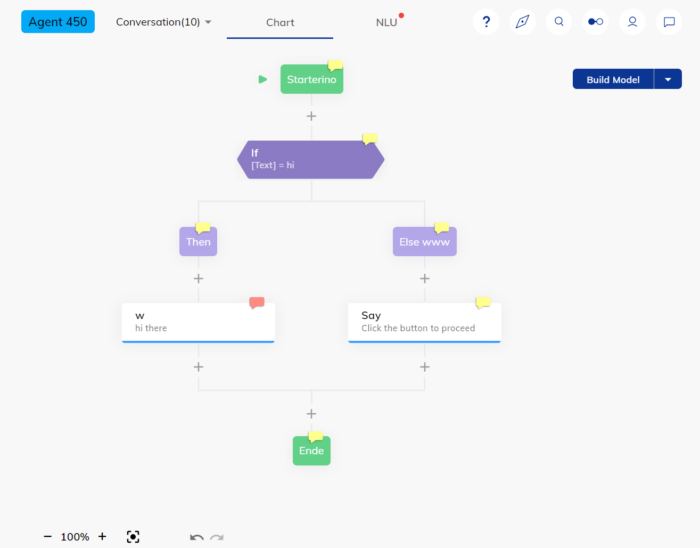
Flowは上から下へ実行され、どのノードを実行するかを決定するためにロジックベースのシステムを使用します。実行パスは、ハイライトされた緑色のパスで表示されます。
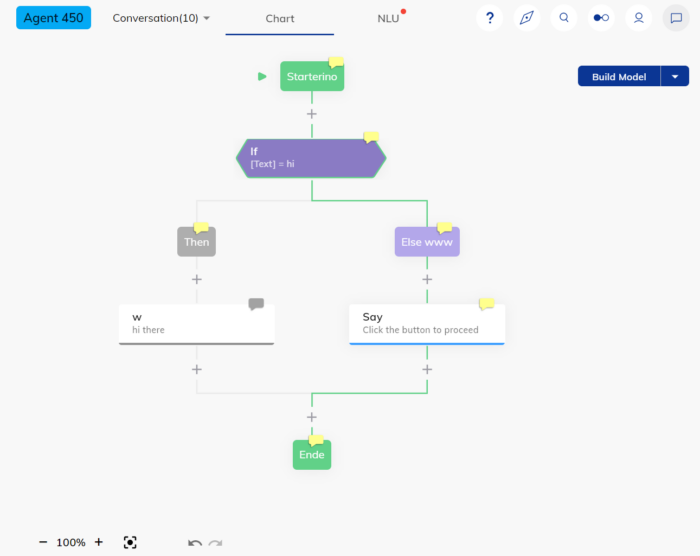
フローノード
Flow Nodesは、フローにインタラクティブ性を追加するために使用できます。既存の2つのNodeの間にある+アイコンをクリックして追加できます。質問NodeからマーケティングNodeまで、多くの種類のNodeがあります。
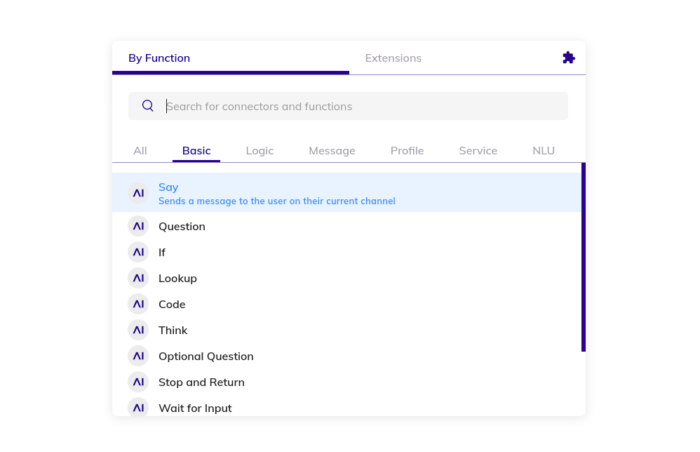
Nodeの種類については、[Flow Nodes]をご覧ください。
エントリーポイント

エントリーポイントは、トークの状態によって変わります。エントリーポイントは、特定のフローの横にある緑色の三角形で示され、次の入力オブジェクト(ユーザー入力)がフローに入る場所を示しています。質問Nodeがトリガーされた場合、次のスクリーンショットのように、エントリーポイントはその特定のNodeに移動します。

複数のエントリーポイントが存在する場合もあります。これは、オプショナルクエスチョンがトリガーされた場合や、指定されたIntentエントリーポイントが明示的に設定された場合です。
NLU
ビジュアルチャートに加えて、FlowsにはNLUというタブもあります。このセクションは、この特定のFlowに関連する自然言語理解につながります。
詳しくは[NLU Overview(NLUの概要)]をご参照ください。
設定
特定の設定は、Flowごとに設定できます。
Flow設定
Flow設定に関する情報は、こちらをご覧ください: [Flow Settings(フロー設定)]
デフォルトコンテキスト
Flowのコンテキストオブジェクトの起点として使用できます。詳しくは[Context(コンテキスト)]をご覧ください。
ロケール設定
v4.32.0で追加
この設定を有効にすると、フォールバックロケールからIntentモデルを引き継ぎます。ロケール設定タブでは、フォールバックロケールは無効、代替ロケールは有効になります。デフォルトでは、フォールバックロケールからIntentモデルを継承するトグルは無効になっています。有効化されると、「Intents」ページのトレーニングインジケータと「NLU」タブのエラーバッジが非表示になり、「Settings」、「Chart」、「NLU」のBuild Modelボタンも無効になります。

別のFlowへ切り替え
v4.10.0で追加
Cognigy.AI 4.10.0では、設定やIntentが異なるFlow間の切り替えが以下のように改善されました:
- Flow AのNLUタブでFlow Bに切り替えても、NLUタブのままです。
- Flow AのSettingsタブでFlow Bに切り替えても、Settingsタブのままです。
生成AI
生成AIテクノロジーを使用して、シナリオに基づいてあらかじめ設定されたNodeを持つ新しいFlowを作成するには、[Generative AI(生成AI)]をご覧ください。
